Mit Journal-Loads und Importformaten arbeiten
- Wählen Sie in der Registerkarte Einrichten unter Integrationseinrichtung die Option Importformat aus.
- Wählen Sie in der Übersichtstaskleiste Importformat eine Financial Consolidation and Close-Konsolidierungsanwendung aus.
- Wählen Sie im Raster für die Importformat-Detailzuordnung die Quellspalte aus, und klicken Sie auf die Dropdown-Liste Hinzufügen.
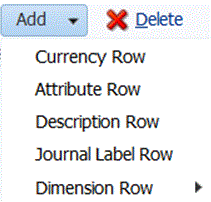
- Wählen Sie Zeile für Journallabel aus, und geben Sie die Journal-ID aus der Journalvorlage ein, die beim Laden in Financial Consolidation and Close in das Feld Ausdruck als Journallabel verwendet wird.
Die folgenden Zeichen dürfen nicht im Journallabel enthalten sein:
- Punkt (.)
- Pluszeichen (+)
- Minuszeichen (-)
- Sternchen (*)
- Schrägstrich (/)
- Nummernzeichen (#)
- Komma (,)
- Semikolon (;)
- @-Zeichen (@)
- Doppelte Anführungszeichen (")
- Geschweifte Klammern ({ })
Sie können im Feld Ausdruck auch das Label, ein Label und eine Gruppe oder kein Label und keine Gruppe angeben.-
Um ein Label und eine Gruppe anzugeben, fügen Sie im Feld Ausdruck Werte im Format
LABEL=<Label>#GROUP=<Group>hinzu. Sie können z.B. Folgendes eingeben:LABEL=JE101#GROUP=CONSOLADJ. -
Sie können nicht nur eine Gruppe eingeben (d.h. ohne Label).
-
Wenn das Feld für die Journal-ID den Wert null besitzt, erstellt Data Management das Journallabel automatisch als "JL<loaded>".
Dies ist die Prozess-ID. Der Journalname enthält die Prozess-ID, sodass Sie sie bei Bedarf wieder mit der Komponente Datenmanagement verbinden können.
-
Bei Loads mit mehreren Journalen können Sie beim Dateiimport verschiedene Journallabels angeben.
- Klicken Sie auf Hinzufügen, und fügen Sie die Beschreibungszeile zweimal ein.
- Geben Sie in der Zeile Beschreibung 2 die Journalbeschreibung in das Feld Ausdruck ein.
Die Journalbeschreibung muss in die Zeile "Beschreibung 2" eingegeben werden. Fügen Sie also die Beschreibungszeile zweimal hinzu, und löschen Sie gegebenenfalls die Zeile "Beschreibung 1".
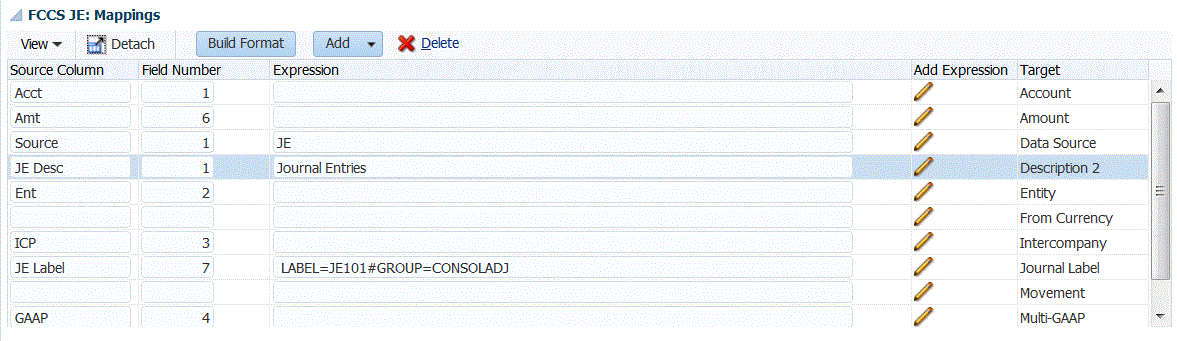
- Optional: Fügen Sie bei Bedarf weitere Importformatzuordnungen hinzu.
- Klicken Sie auf Speichern.
Nachdem Sie das Importformat gespeichert haben, müssen Sie es einer Location zuordnen. Weitere Informationen zum Erstellen von oder Arbeiten mit Locations finden Sie unter Locations definieren.